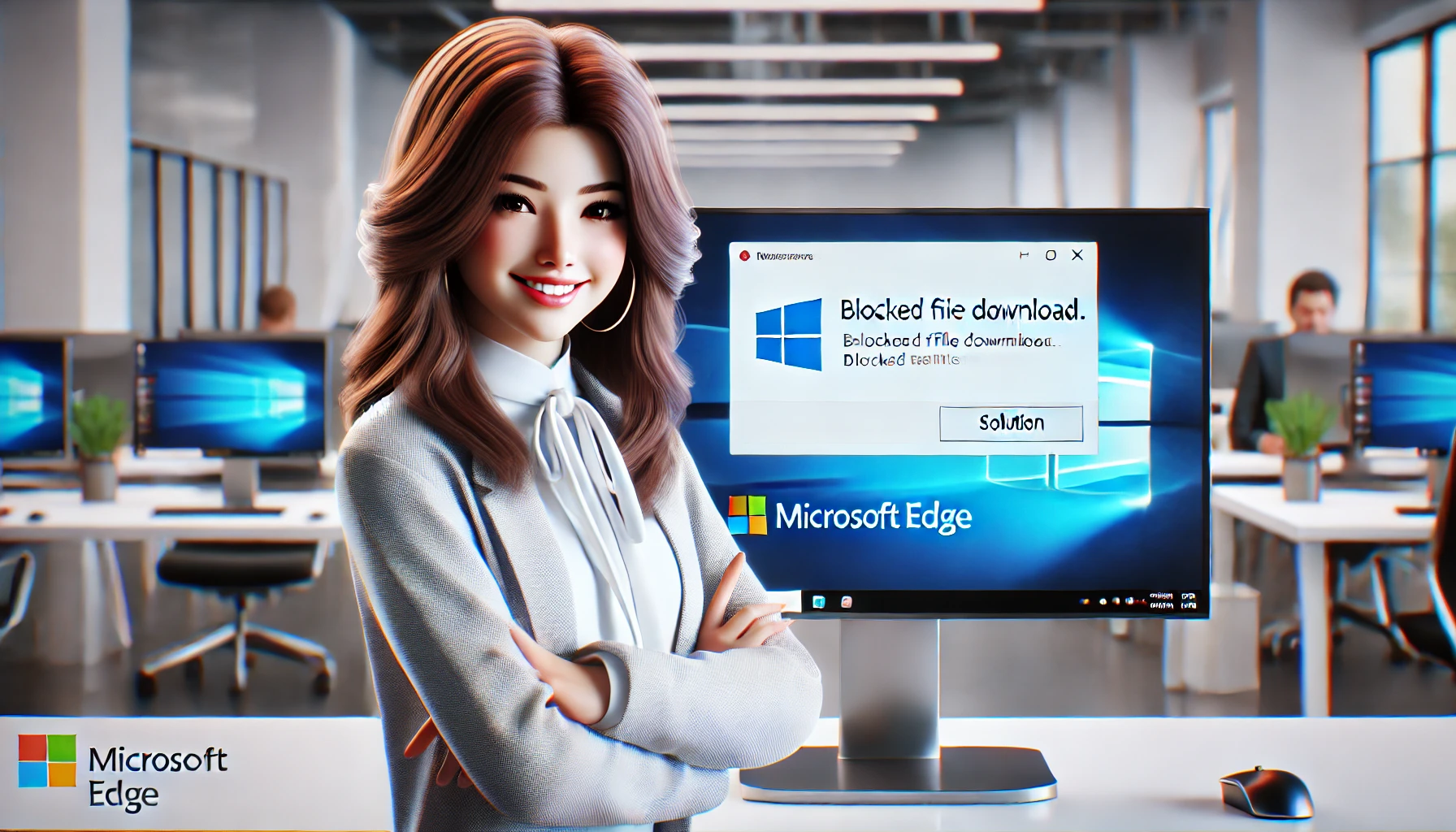A partire dalla versione 124 di Microsoft Edge, alcuni utenti riscontrano un problema durante il tentativo di scaricare file, ricevendo un messaggio di errore che indica “Non è possibile scaricare in sicurezza”, bloccando il download. In questo articolo, esamineremo le cause di questo problema e le possibili soluzioni.
Panoramica del problema
Dalla versione 124 di Microsoft Edge, si è verificato un problema durante il download dei file, con l’apparizione del messaggio di errore “Non è possibile scaricare in sicurezza”, bloccando così il download. Questo problema è particolarmente frequente durante il download di file da siti HTTP (non HTTPS). Per gli utenti, si tratta di un problema significativo che ostacola il lavoro e le attività quotidiane.
Cause del problema
La causa principale di questo problema risiede in una modifica alle specifiche di Chromium (Google). Chromium è il motore browser open source sviluppato da Google su cui si basa anche Microsoft Edge. Con un recente aggiornamento, è stata aggiunta una funzione che visualizza un avviso di sicurezza e blocca il download di file da siti HTTP (non HTTPS). Questa modifica è stata implementata per migliorare la sicurezza degli utenti, ma ha anche comportato il blocco di molti download legittimi.
Soluzione temporanea
Se si verifica il problema, è possibile scaricare temporaneamente i file seguendo questi passaggi.
Fare clic sul pulsante “…” e selezionare “Salva”
Quando si clicca sul link di download, apparirà un messaggio di avviso. In quel momento, cliccare sul pulsante “…” nella finestra di dialogo e selezionare “Salva”.
Fare clic su “Conserva” nella schermata che mostra “Non è possibile scaricare in sicurezza questo file”
Se viene visualizzato nuovamente un messaggio di avviso, cliccare sul pulsante “Conserva” per forzare il download.
Questo permetterà di scaricare temporaneamente i file, ma non è una soluzione permanente e richiede un intervento manuale ogni volta.
Soluzione definitiva
Per risolvere definitivamente il problema, si consiglia di seguire queste soluzioni permanenti.
Aggiornare Microsoft Edge all’ultima versione
Aggiornare Microsoft Edge all’ultima versione potrebbe risolvere il problema. Le correzioni sono state apportate a partire dalla versione 124.0.2478.67, e l’uso della versione stabile più recente riduce la probabilità che il problema si ripresenti.
Regolazione delle impostazioni di sicurezza
Dal menu delle impostazioni di Edge, selezionare “Cookie e autorizzazioni del sito”, quindi aggiungere il sito interessato a “Contenuti non sicuri” nella schermata “Cookie e dati protetti”. Questo permetterà di autorizzare i download da siti specifici.
Gestione all’interno dell’organizzazione
Se il problema si verifica all’interno di un’azienda o di un’organizzazione, consultare l’amministratore di rete e richiedere le modifiche necessarie alle impostazioni. L’amministratore può risolvere il problema regolando le politiche di sicurezza.
Aggiornamento della versione
Di seguito sono spiegati i passaggi per aggiornare Microsoft Edge all’ultima versione.
Procedura di aggiornamento di Microsoft Edge
- Aprire Edge
Prima di tutto, aprire Microsoft Edge. - Aprire il menu delle impostazioni
Cliccare sul pulsante “…” in alto a destra e selezionare “Impostazioni” dal menu a discesa. - Controllare le informazioni sulla versione
Dal menu a sinistra, selezionare “Informazioni su Microsoft Edge”. Qui verrà visualizzata la versione attualmente installata. - Verificare la disponibilità di aggiornamenti
Edge verificherà automaticamente la disponibilità di aggiornamenti e scaricherà l’ultima versione disponibile. Una volta completato l’aggiornamento, riavviare il browser per applicare la nuova versione.
Aggiornando all’ultima versione, vengono risolti problemi noti e vulnerabilità di sicurezza, permettendo una navigazione più sicura e fluida.
Regolazione delle impostazioni di sicurezza
Modificando le impostazioni di sicurezza di Edge, è possibile autorizzare il download di file da siti specifici. Ecco i passaggi per modificare le impostazioni.
Procedura di regolazione delle impostazioni di sicurezza
- Aprire Edge
Prima di tutto, aprire Microsoft Edge. - Aprire il menu delle impostazioni
Cliccare sul pulsante “…” in alto a destra e selezionare “Impostazioni” dal menu a discesa. - Selezionare Cookie e autorizzazioni del sito
Dal menu a sinistra, selezionare “Cookie e autorizzazioni del sito”. - Aprire le impostazioni per i contenuti non sicuri
Cliccare su “Tutti i siti” e selezionare “Contenuti non sicuri”. - Aggiungere il sito come eccezione
Cliccare sul pulsante “Aggiungi” e inserire l’URL del sito da cui si desidera autorizzare il download.
Questa impostazione permette di autorizzare il download di file dai siti specificati, eliminando l’avviso di sicurezza. Tuttavia, è necessario utilizzare questa funzione con cautela, aggiungendo solo siti di cui ci si fida.
Gestione all’interno dell’organizzazione
Se questo problema si verifica all’interno di un’azienda o di un’organizzazione, è importante richiedere assistenza all’amministratore di
Consultare il reparto IT
- Segnalare il problema
Prima di tutto, segnalare il problema del download in Microsoft Edge all’amministratore di rete o al reparto IT, fornendo dettagli sul problema, la frequenza e l’ambito di impatto. - Verificare le politiche di rete
Il reparto IT esaminerà le politiche di rete interne e considererà le modifiche necessarie. In particolare, valuterà se autorizzare i download da siti HTTP. - Modifica delle impostazioni
Il reparto IT eseguirà le seguenti modifiche per risolvere il problema.
- Configurazione delle policy di gruppo del browser
L’amministratore IT può utilizzare le policy di gruppo per modificare in blocco le impostazioni di Microsoft Edge in tutta l’azienda, permettendo un allentamento delle impostazioni di sicurezza o l’aggiunta di eccezioni per siti specifici. - Regolazione della sicurezza di rete
Regolare le impostazioni di sicurezza della rete per autorizzare i download da siti HTTP. Tuttavia, questa impostazione comporta rischi e richiede una valutazione attenta.
- Notifica agli utenti
Dopo aver apportato le modifiche, notificare agli utenti le nuove procedure e precauzioni. Questo assicurerà che gli utenti possano eseguire i download correttamente.
Affrontare correttamente il problema all’interno dell’organizzazione permette di risolverlo in modo efficiente e garantire un flusso di lavoro regolare.
Punti di attenzione
- Utilizzo del supporto ufficiale
Questa comunità è un luogo in cui vengono condivise informazioni volontarie e non rappresenta il supporto ufficiale di Microsoft. Se il problema non si risolve, si consiglia di contattare il supporto ufficiale di Microsoft. - Consapevolezza dei rischi di sicurezza
Autorizzare il download di file da siti HTTP comporta rischi di sicurezza. Assicurarsi di autorizzare solo siti affidabili ed evitare download da siti sospetti. - Verificare se esistono domande simili
Prima di porre domande sui forum o nelle comunità, verificare se esistono già domande simili. Potrebbero esserci risposte o soluzioni già disponibili.
Seguendo questi punti di attenzione, potrai risolvere il problema in modo sicuro ed efficace.
Conclusione
Abbiamo esaminato il problema relativo al messaggio di errore “Non è possibile scaricare in sicurezza” che si verifica a partire dalla versione 124 di Microsoft Edge, spiegando le cause e le possibili soluzioni. Come soluzioni temporanee, abbiamo illustrato come autorizzare manualmente il download, e come soluzioni definitive, l’aggiornamento all’ultima versione di Edge, la regolazione delle impostazioni di sicurezza e le misure da adottare all’interno di un’organizzazione. Seguendo questi passaggi, sarà possibile risolvere il problema del download dei file e ripristinare un’esperienza di navigazione sicura e fluida.